剪映如何给视频添加局部模糊马赛克
来源:网络收集 点击: 时间:2024-04-03【导读】:
在编辑视频的时候,如果要把视频的部分区域比如人脸头部部分加上模糊马赛克,怎么操作呢?下面就来介绍怎么用剪映给视频的局部添加模糊马赛克效果。品牌型号:Vivo手机V1911a系统版本:安卓系统9.0软件版本:剪映版本4.8.0方法/步骤1/11分步阅读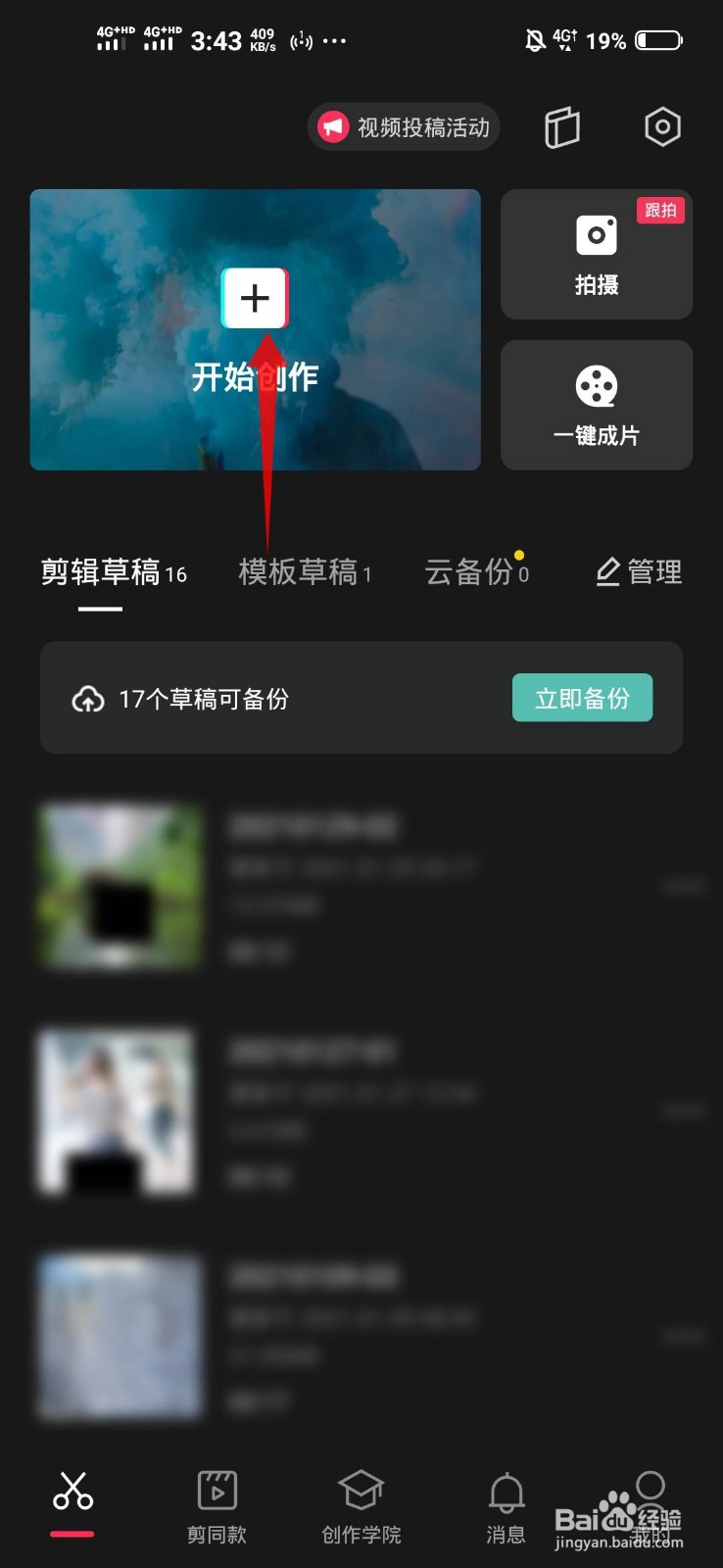 2/11
2/11 3/11
3/11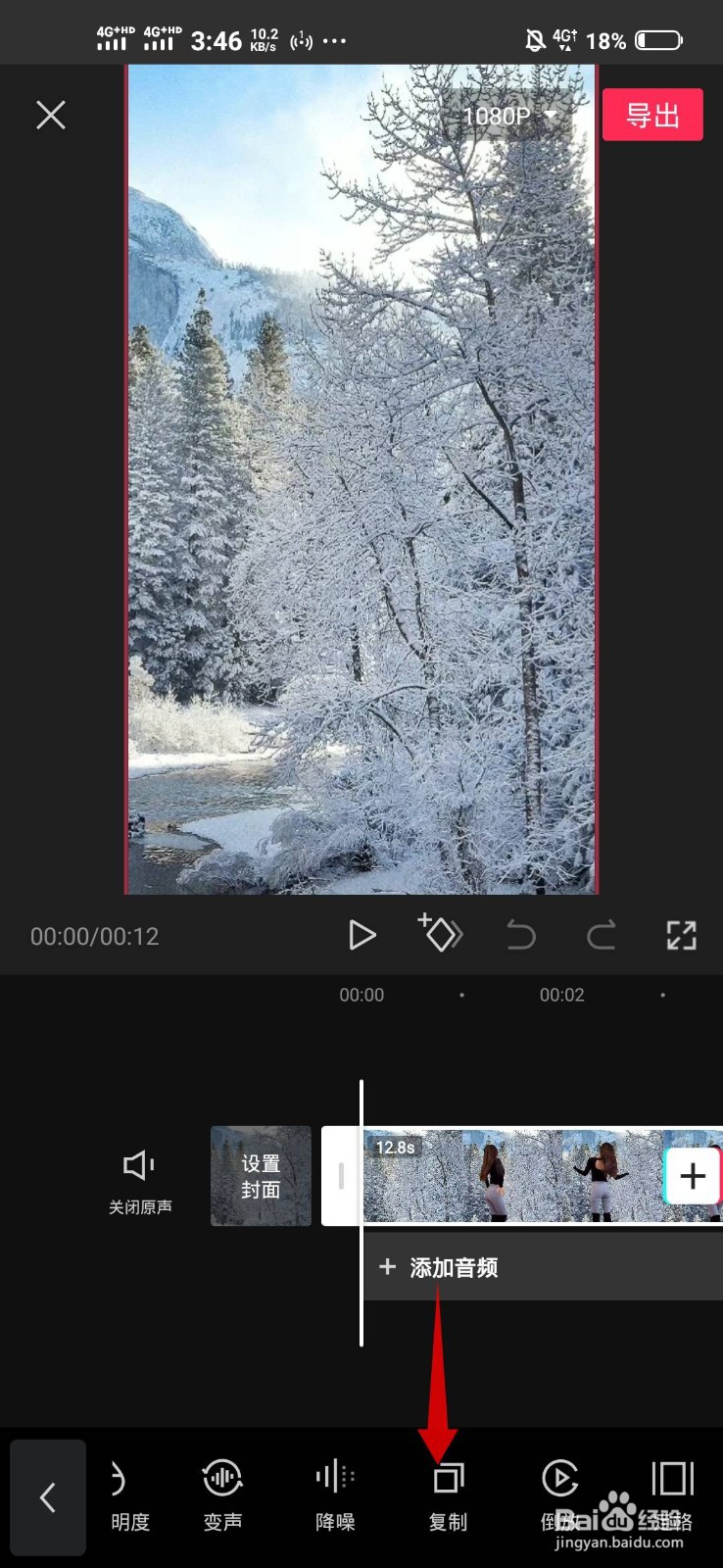 4/11
4/11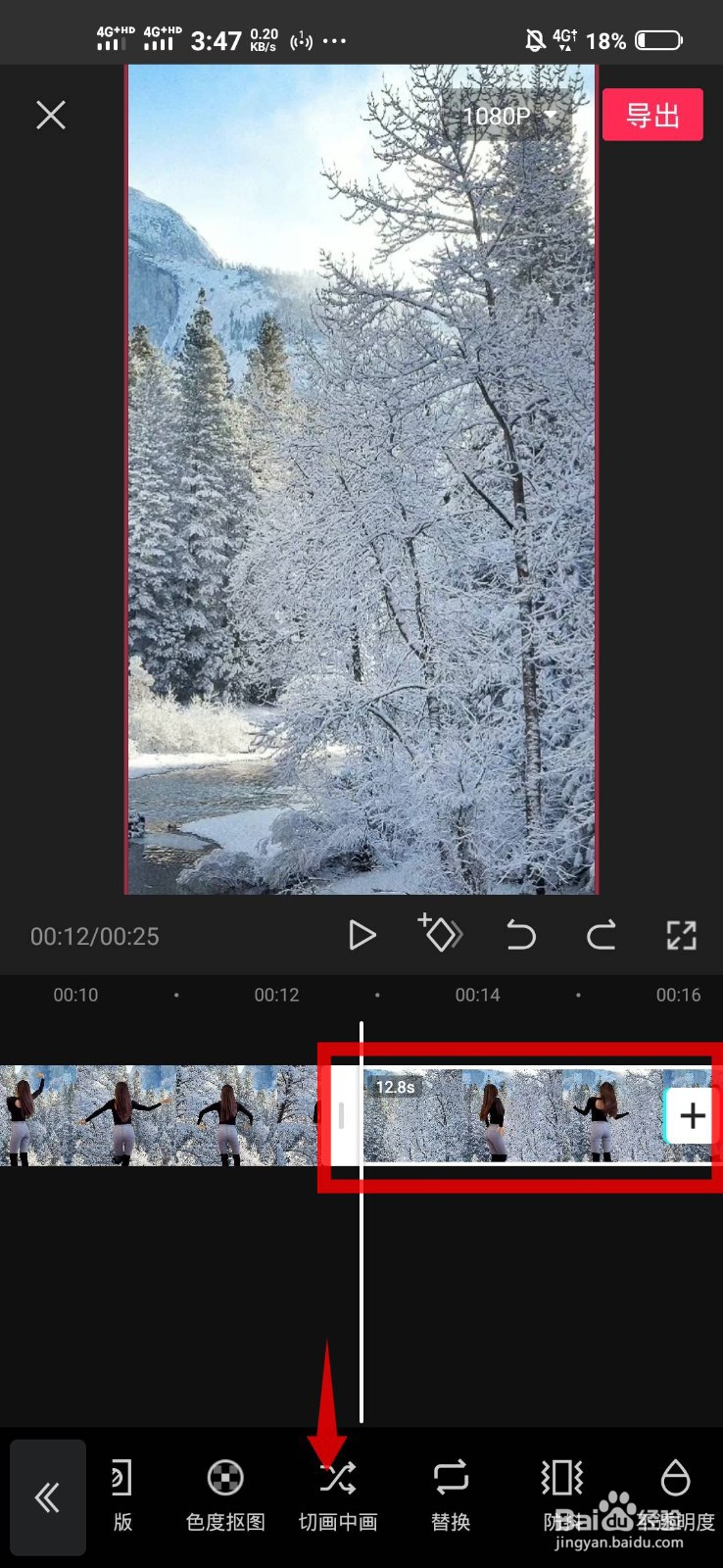 5/11
5/11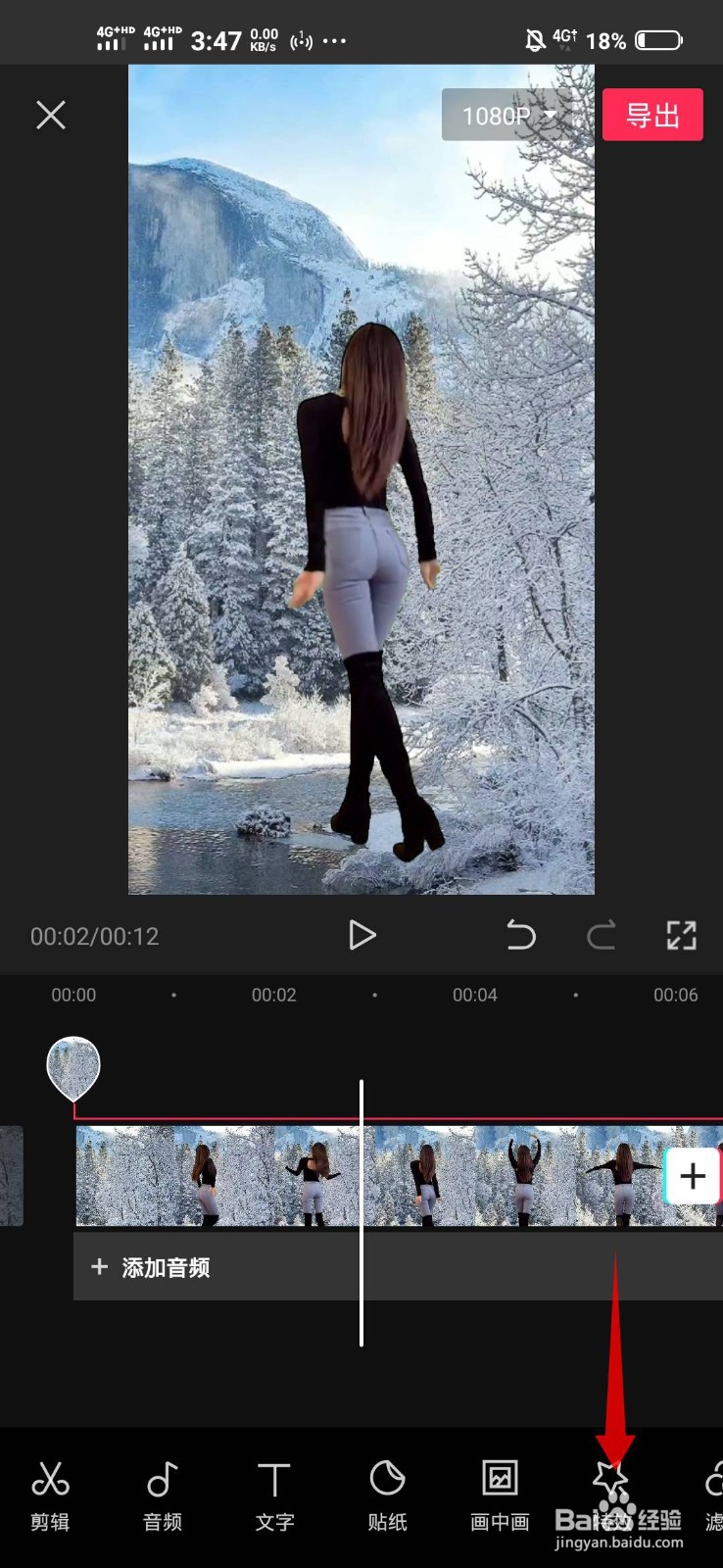 6/11
6/11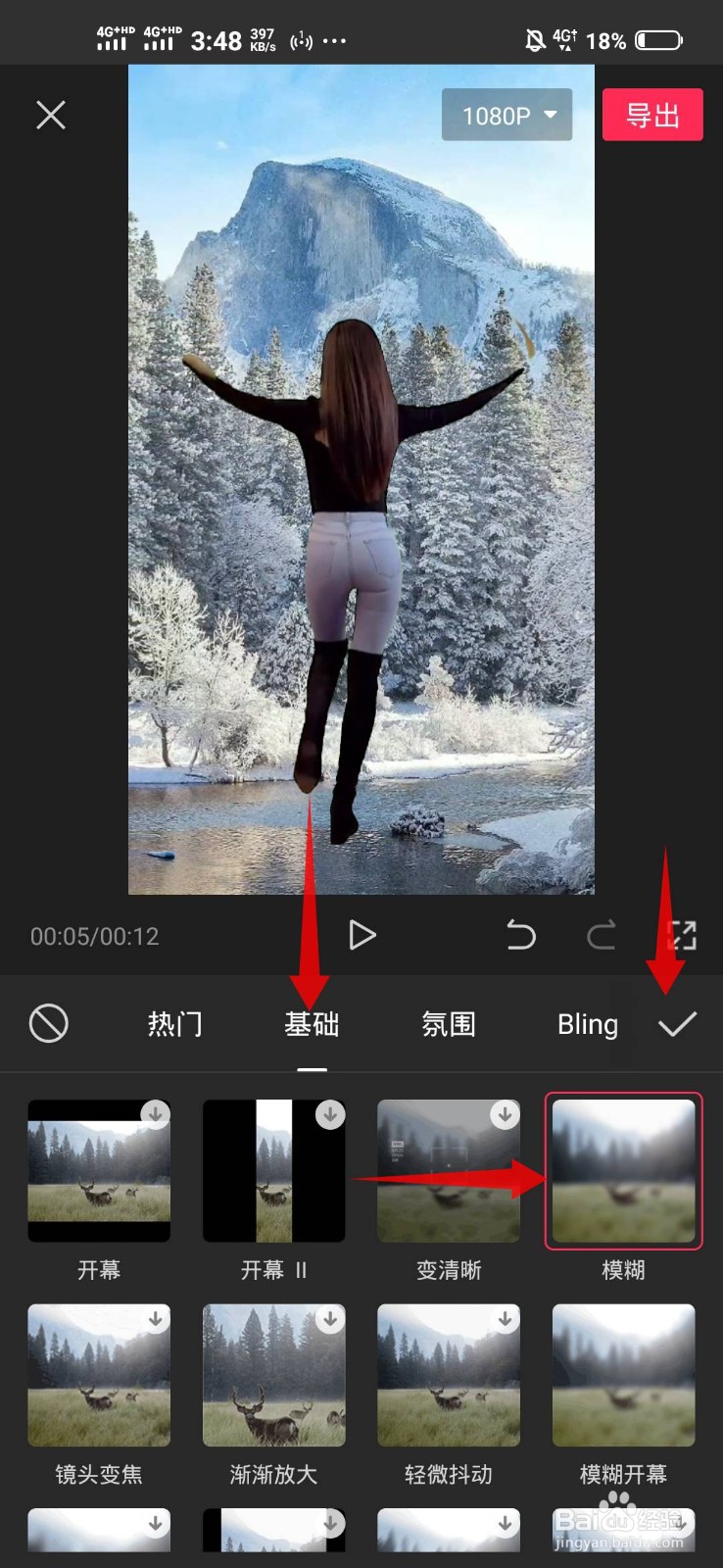 7/11
7/11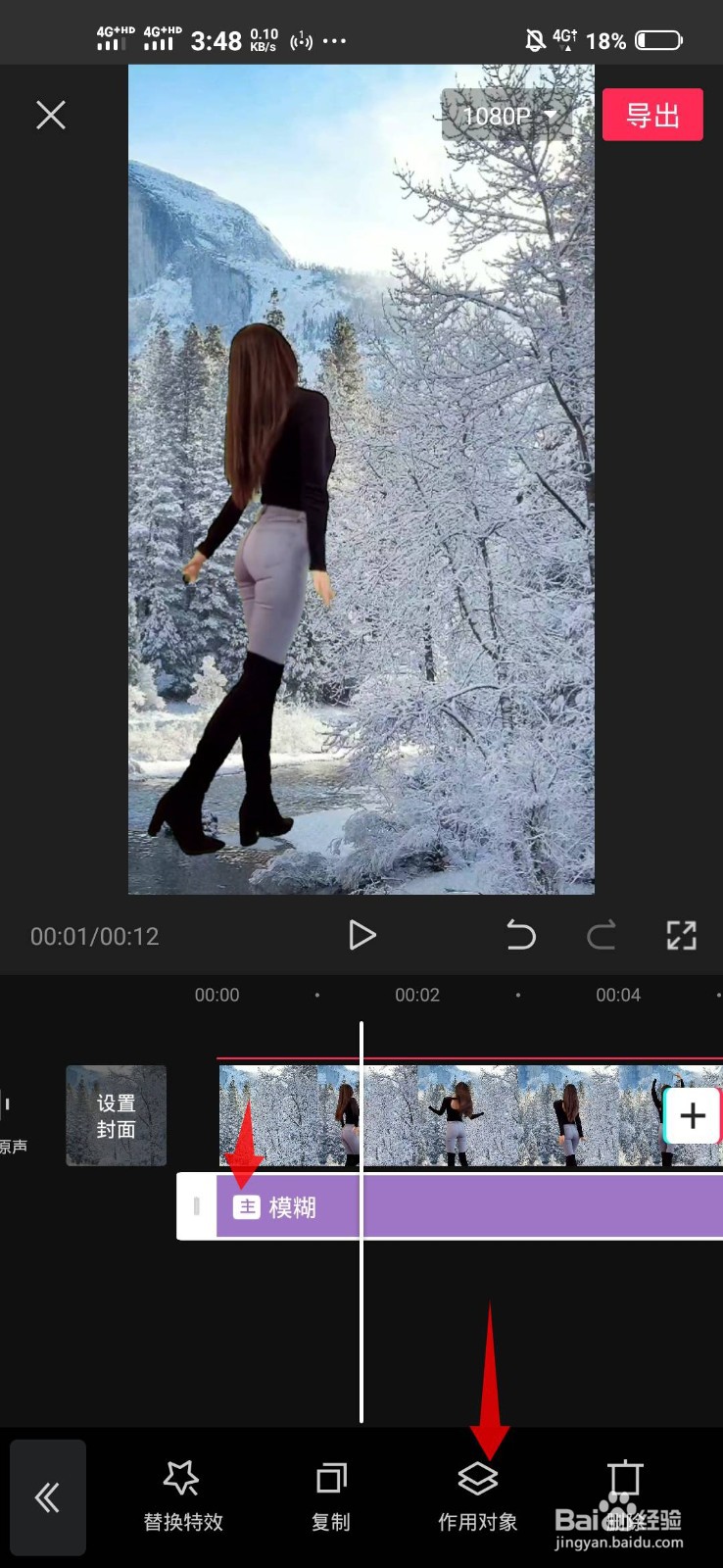 8/11
8/11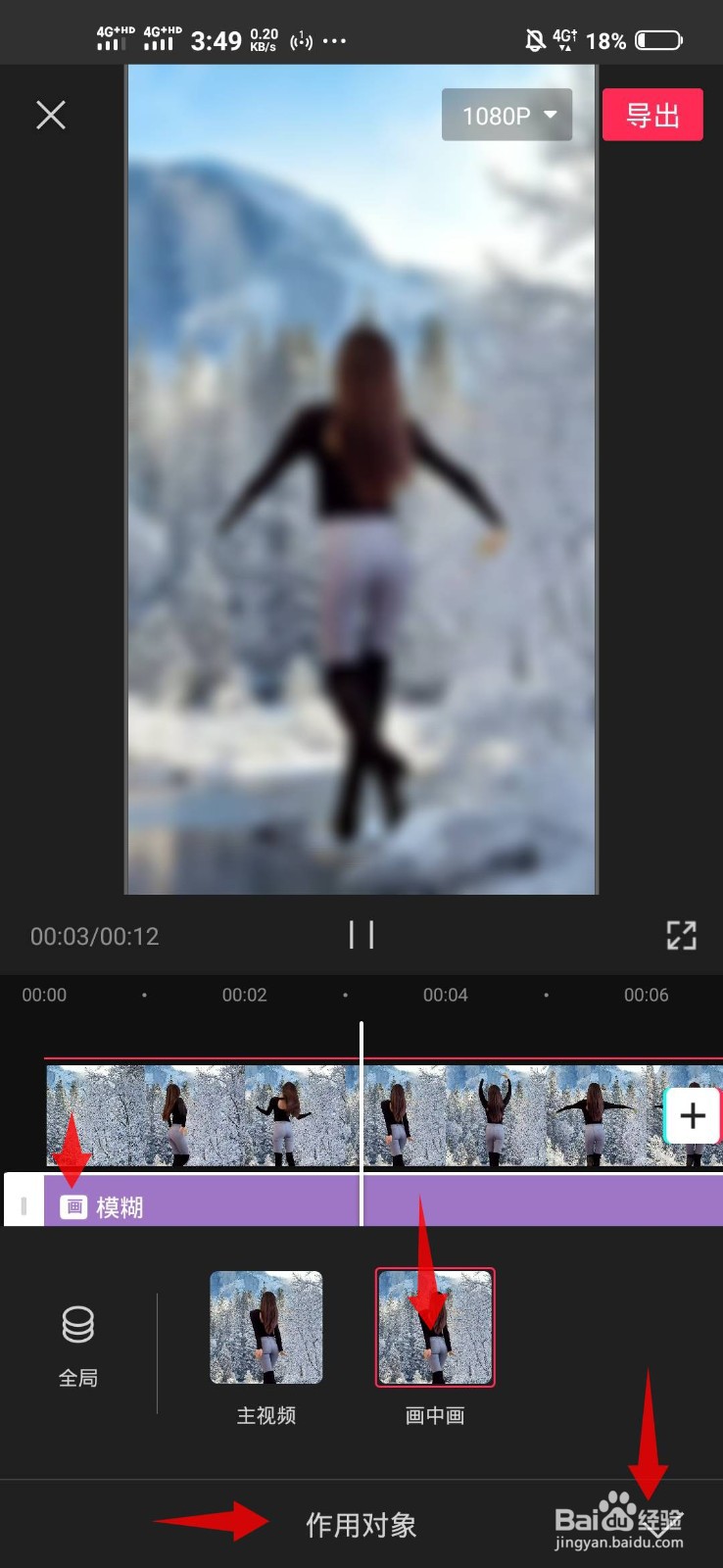 9/11
9/11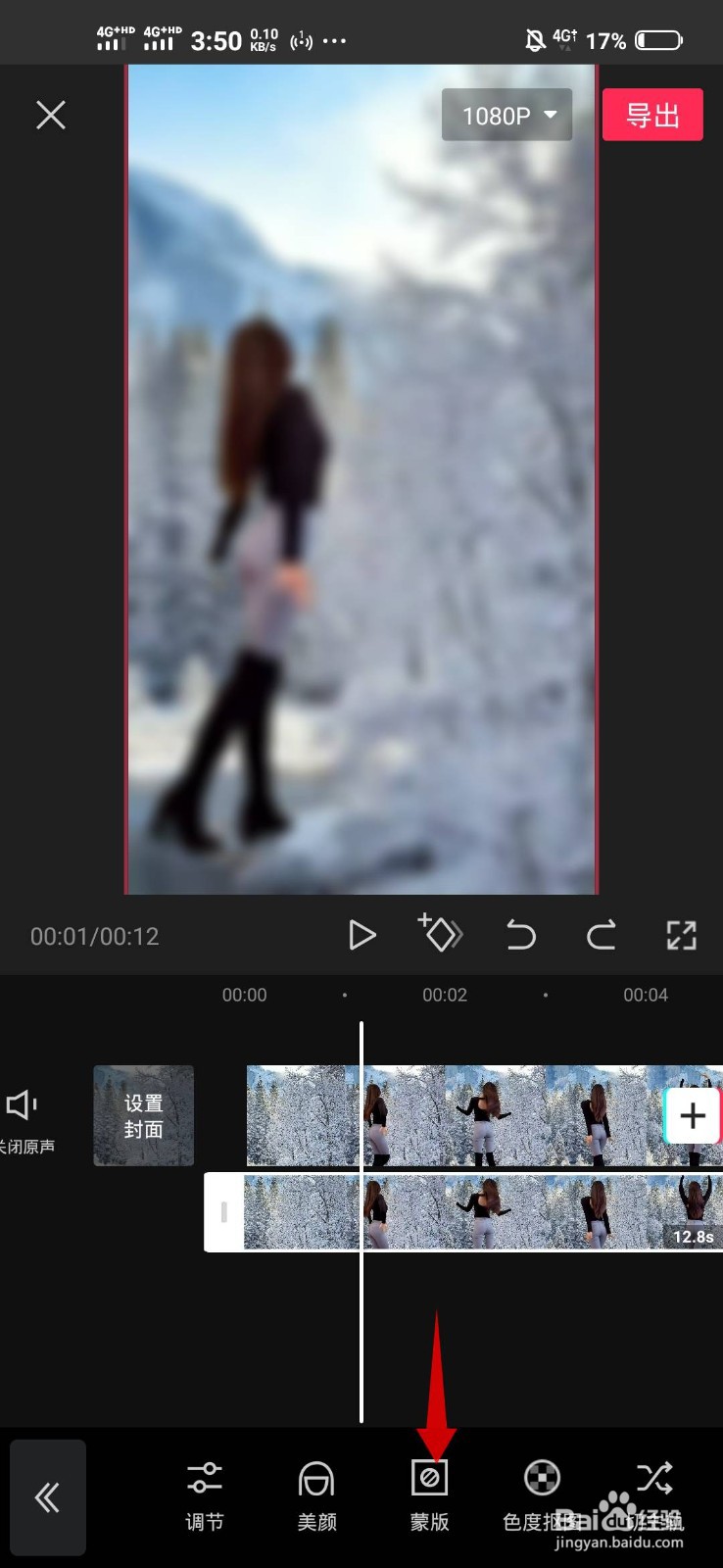 10/11
10/11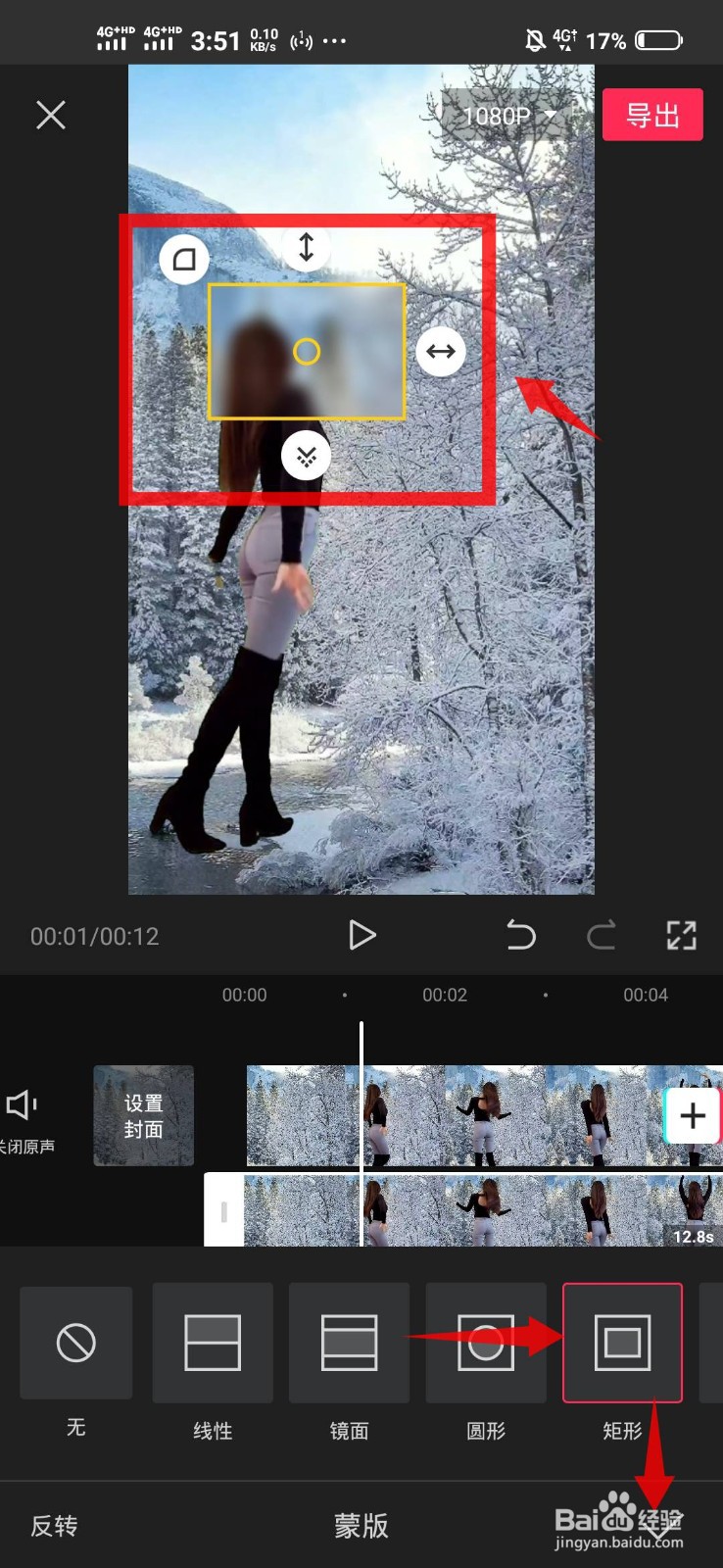 11/11
11/11
首先打开剪映APP,点击开始创作。
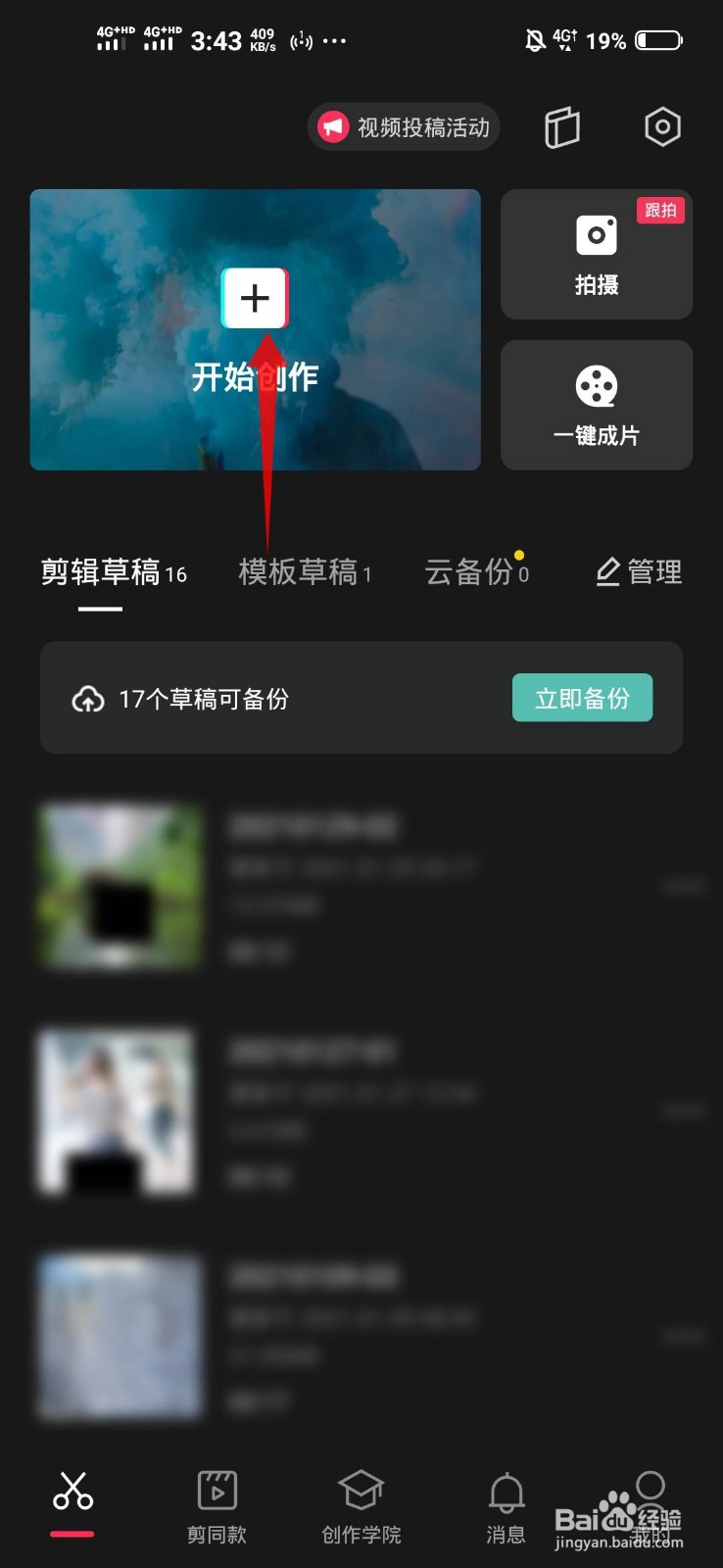 2/11
2/11选中需要编辑的视频文件,点击添加。
 3/11
3/11在视频时间轴上选中视频,在底部的工具栏上向右滑动,找到并且点击复制工具。
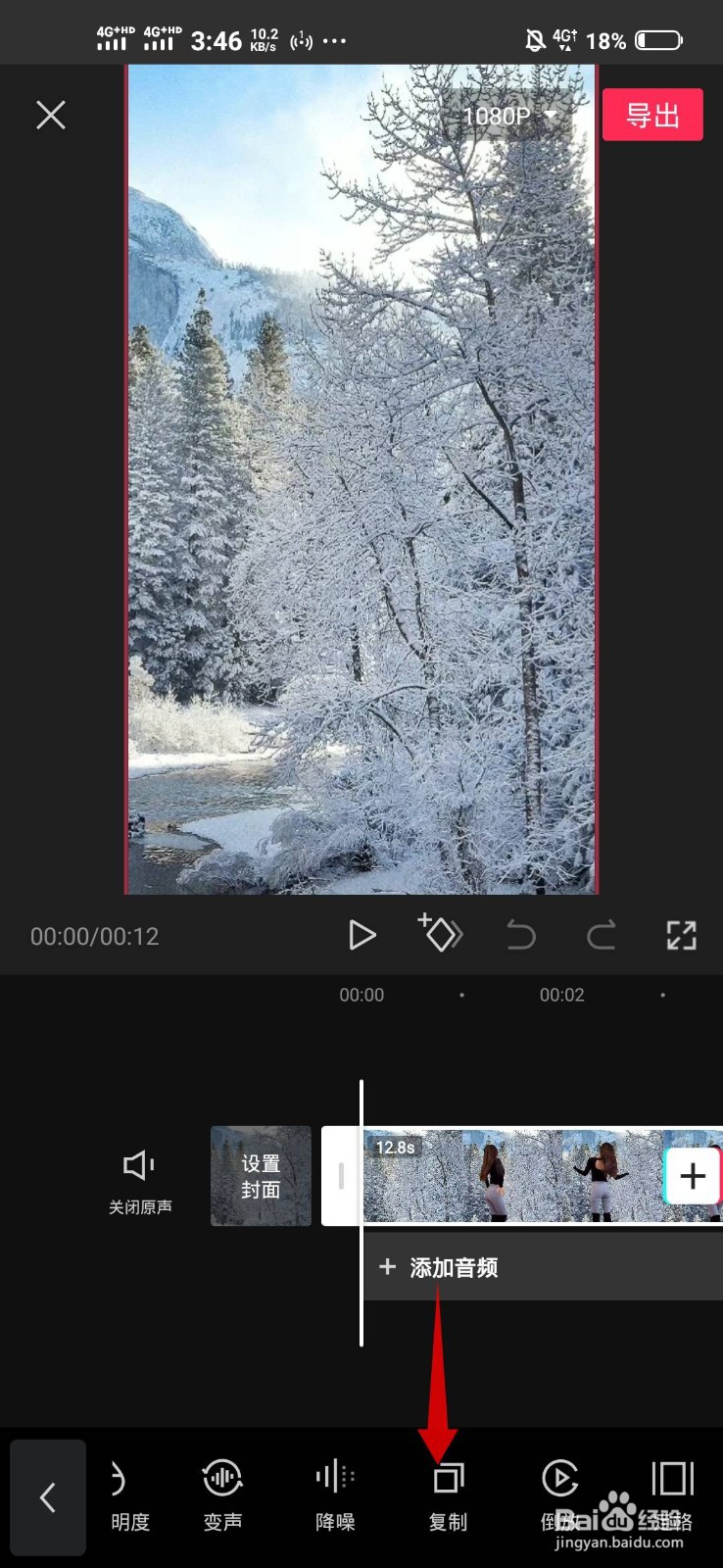 4/11
4/11选中复制出来的视频,点击工具栏里的切画中画工具。
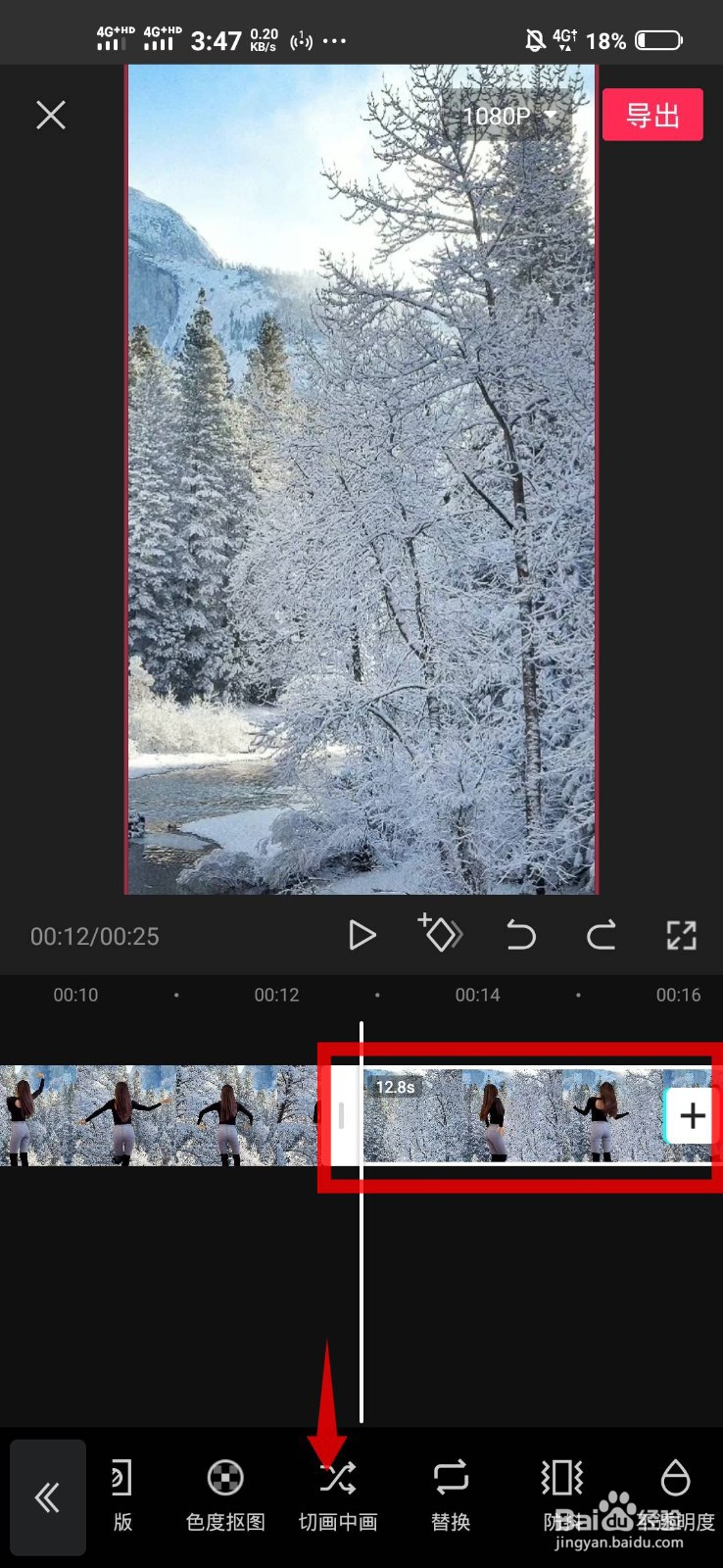 5/11
5/11退出到主时间轴,点击底部工具栏上的特效工具。
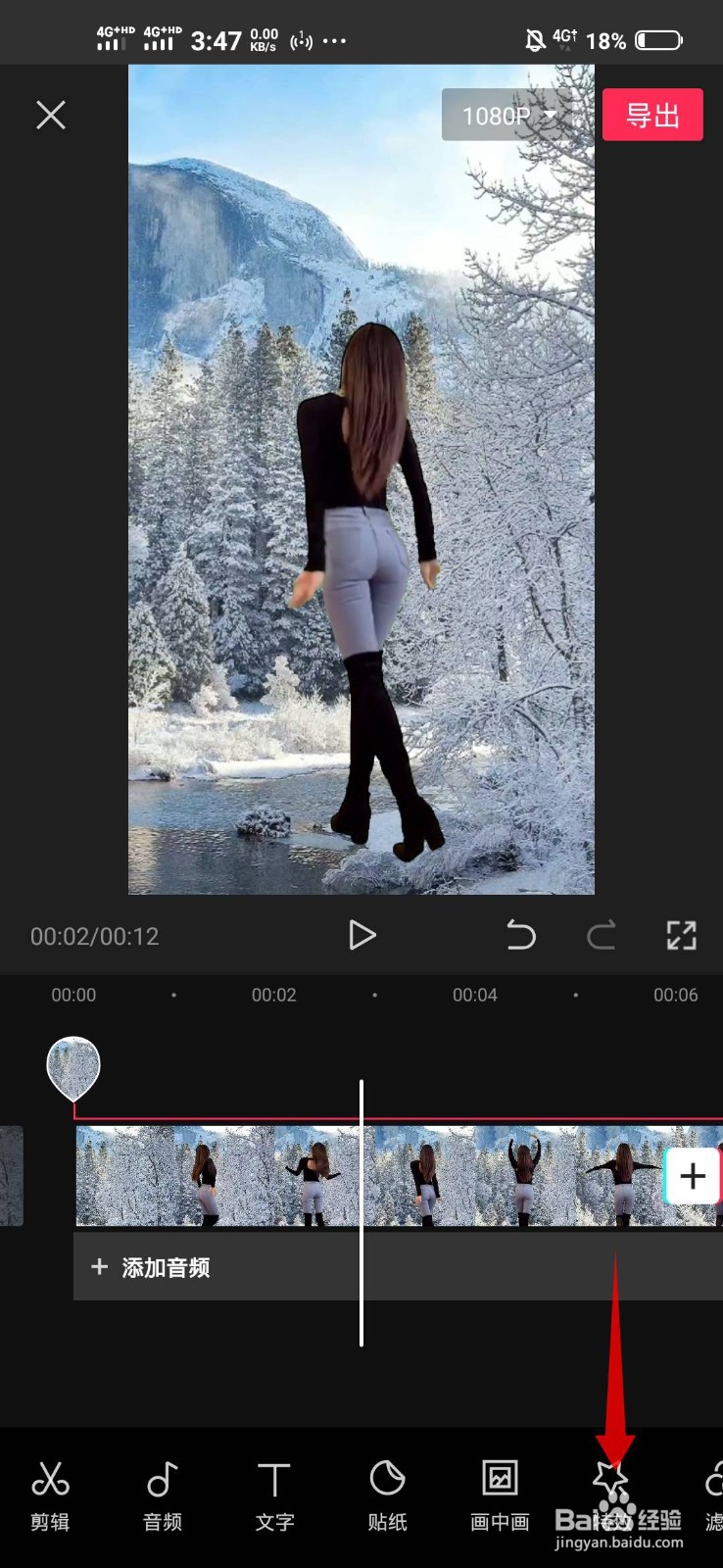 6/11
6/11在特效工具的基础选项上点击模糊,之后点击对号。
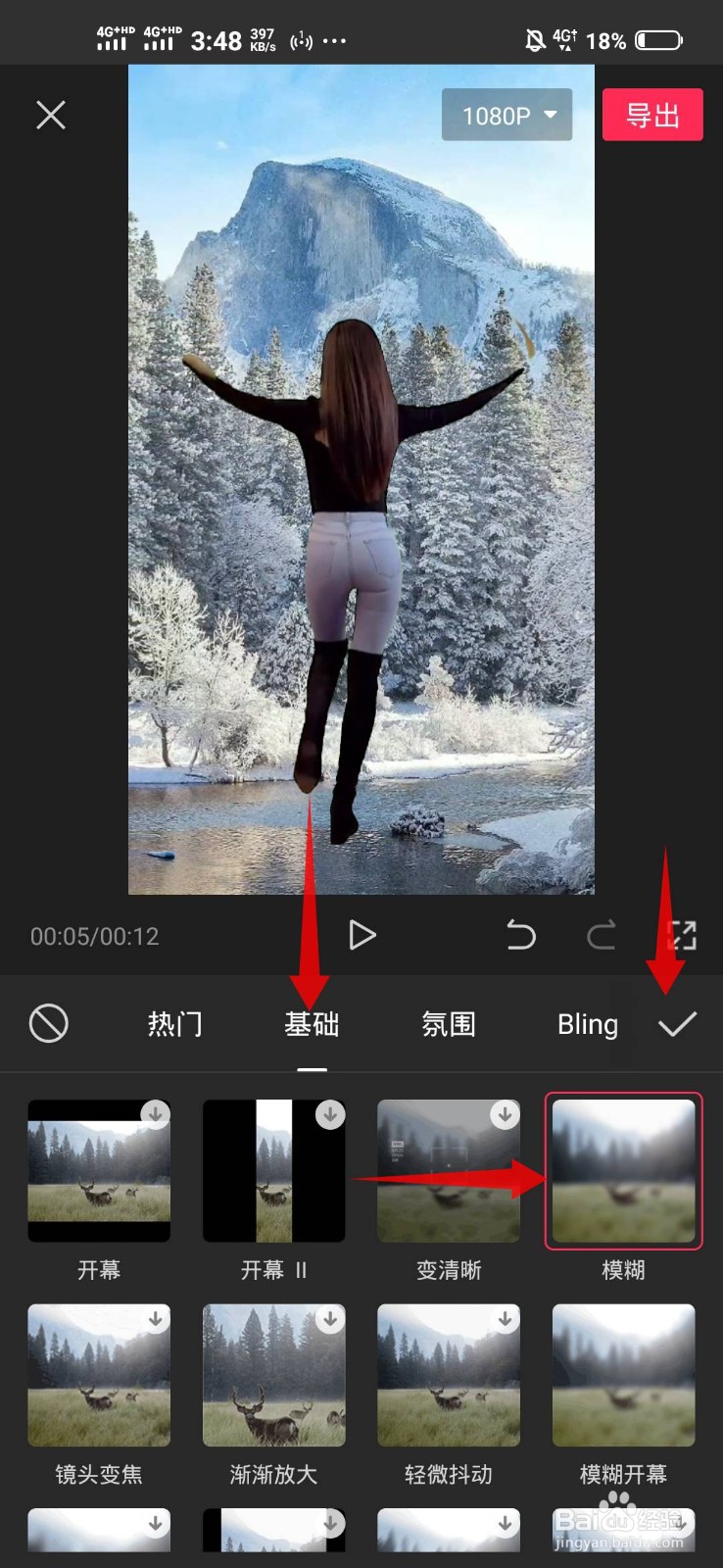 7/11
7/11注意现在的模糊效果是作用在主视频,要把它切到画中画视频,点击底部的作用对象选项。
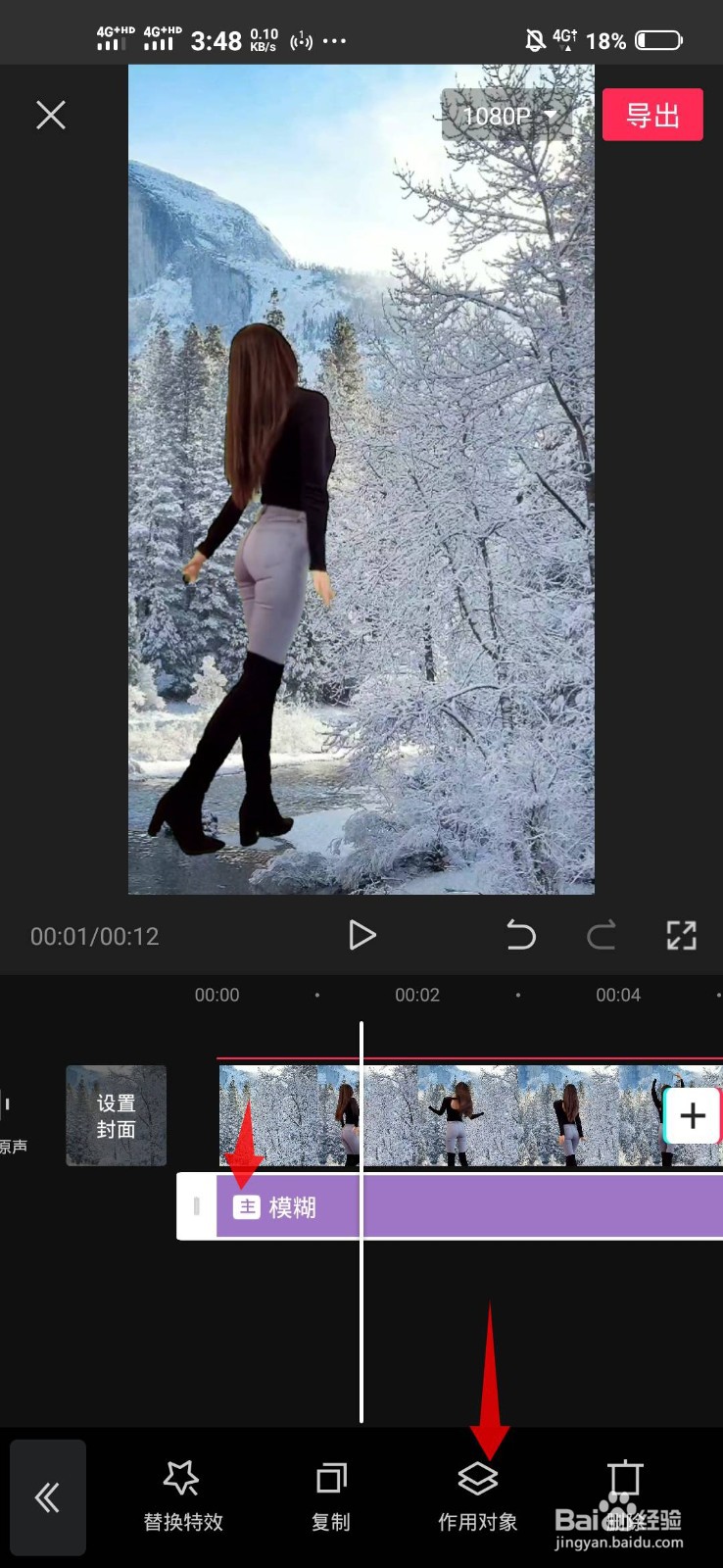 8/11
8/11在作用对象页面点击画中画之后,点击对号确定。
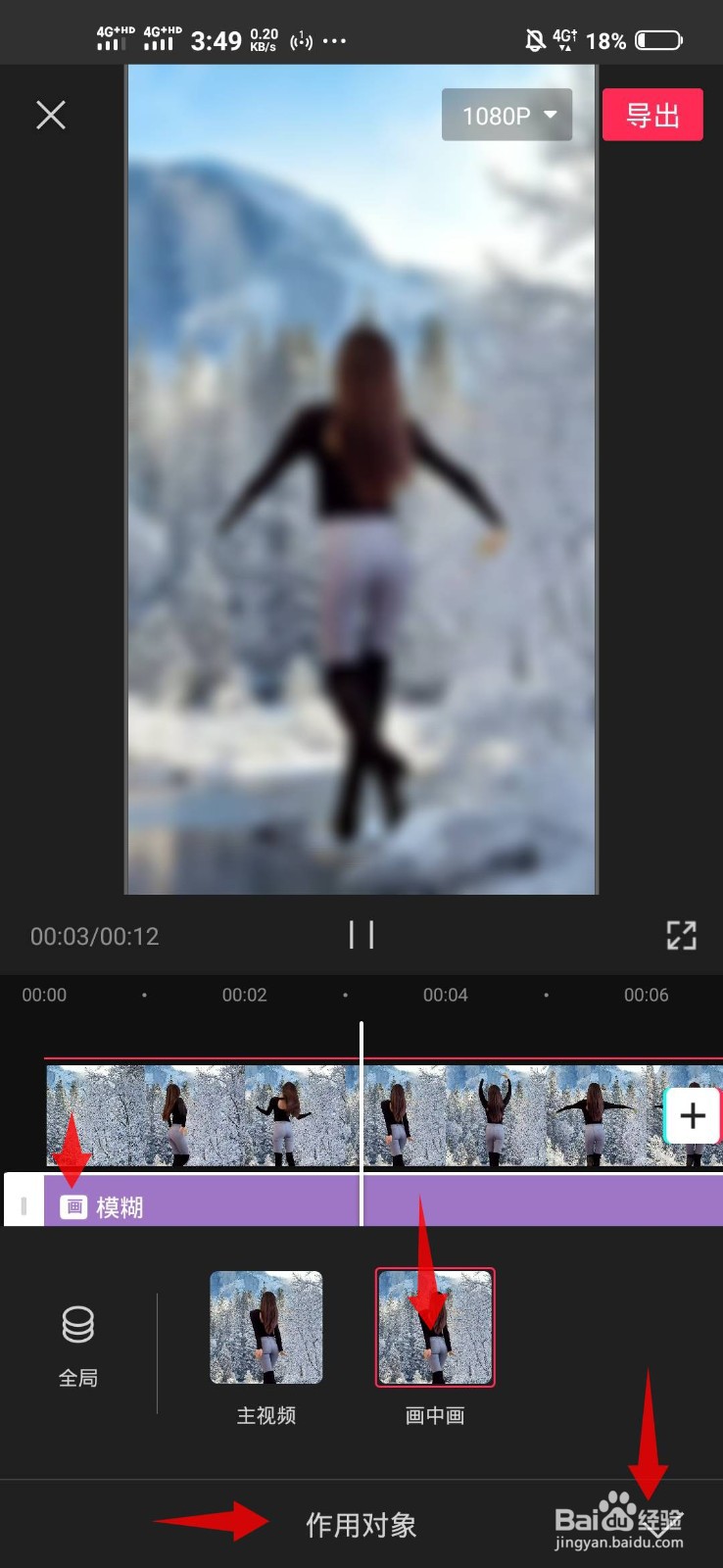 9/11
9/11接着点击底部的蒙版工具。
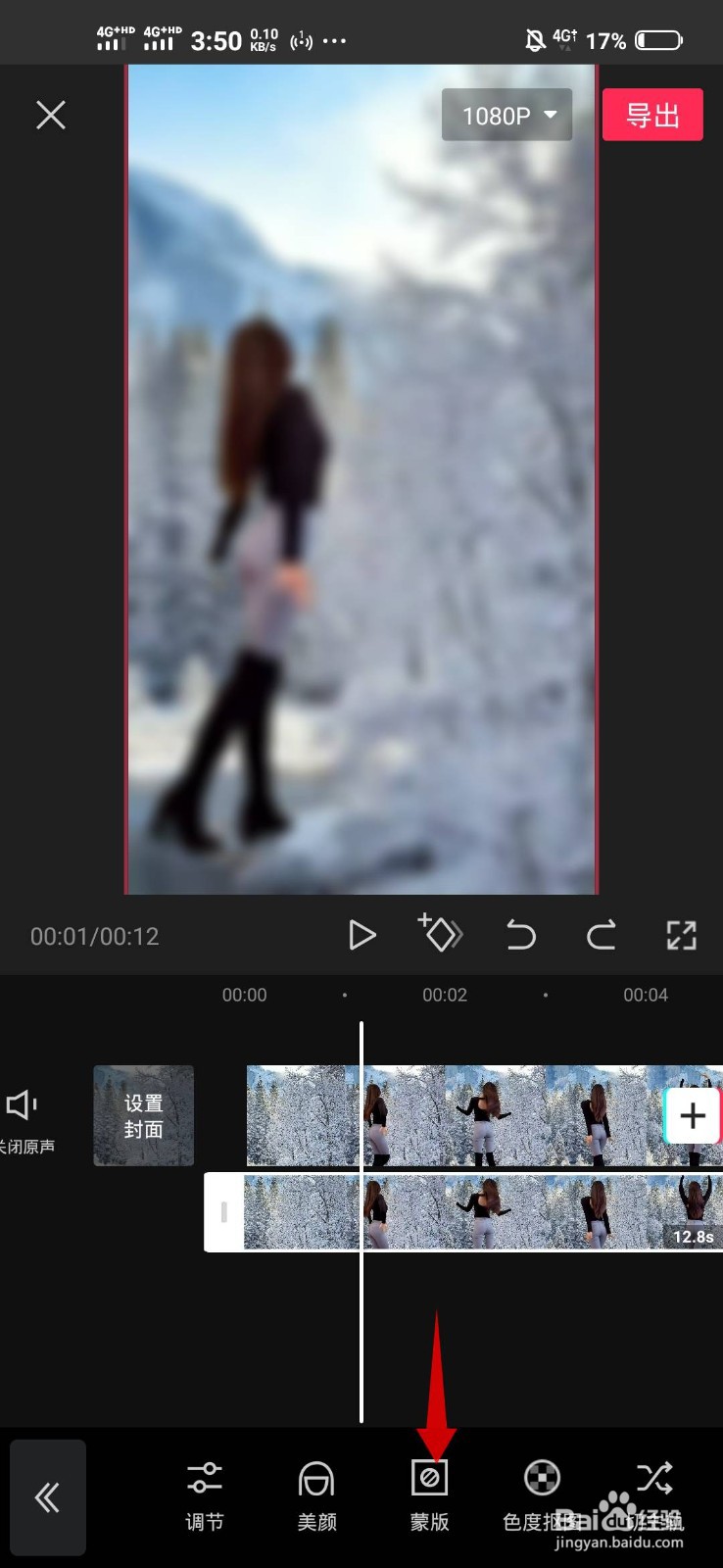 10/11
10/11选择蒙版工具为矩形,之后调整上部红色方框里面的长方形模糊效果区完全罩住头部区域为止。调节好之后,点击右下角的对号。
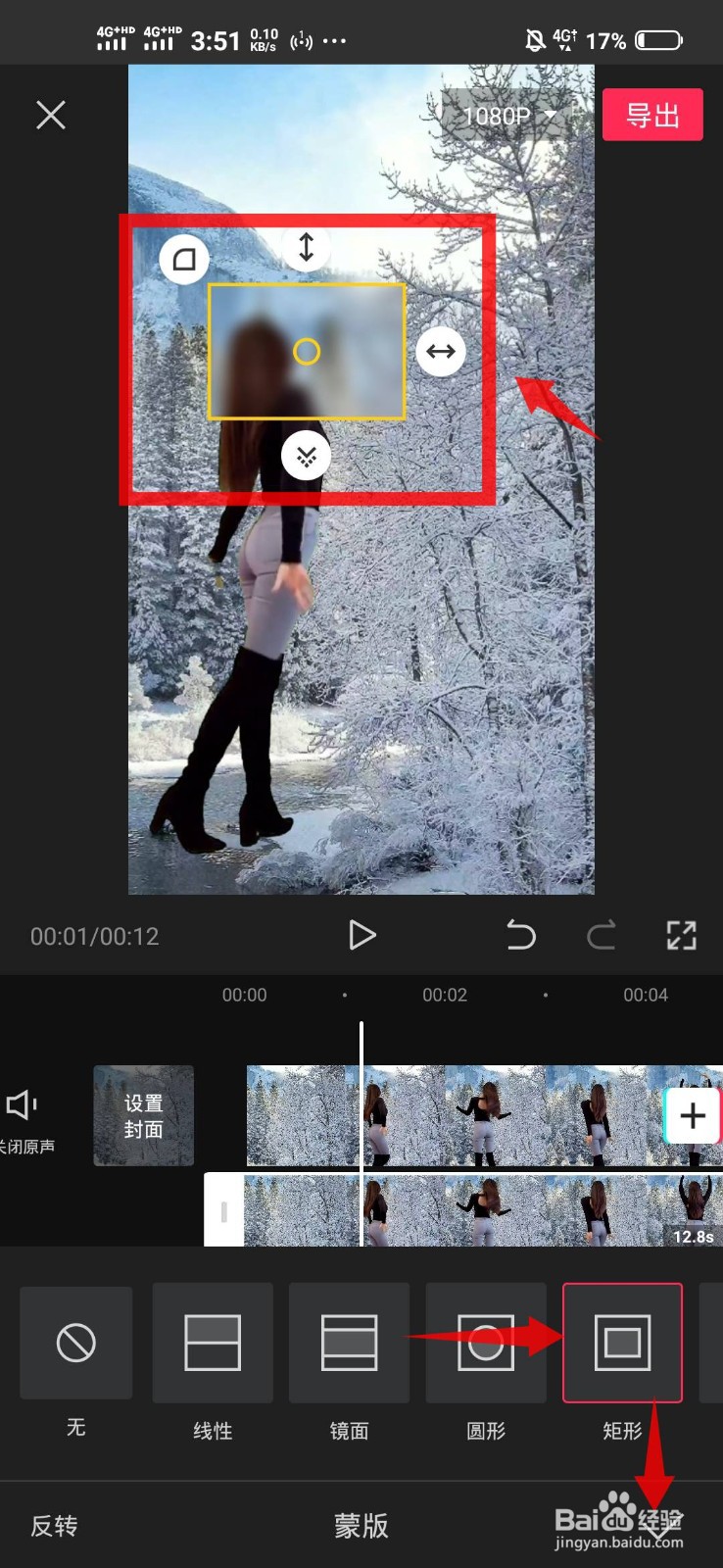 11/11
11/11这样头部区域成功打上了模糊效果,最后点击右上角的导出保存编辑制作好的视频文件。
剪映局部模糊版权声明:
1、本文系转载,版权归原作者所有,旨在传递信息,不代表看本站的观点和立场。
2、本站仅提供信息发布平台,不承担相关法律责任。
3、若侵犯您的版权或隐私,请联系本站管理员删除。
4、文章链接:http://www.1haoku.cn/art_412322.html
上一篇:抖音怎样合拍
下一篇:苹果微信怎么取消置顶聊天
 订阅
订阅